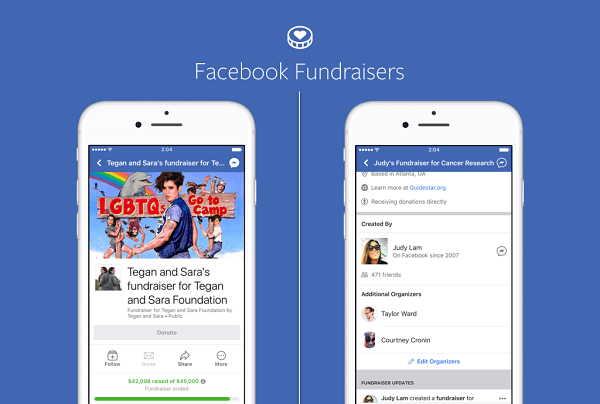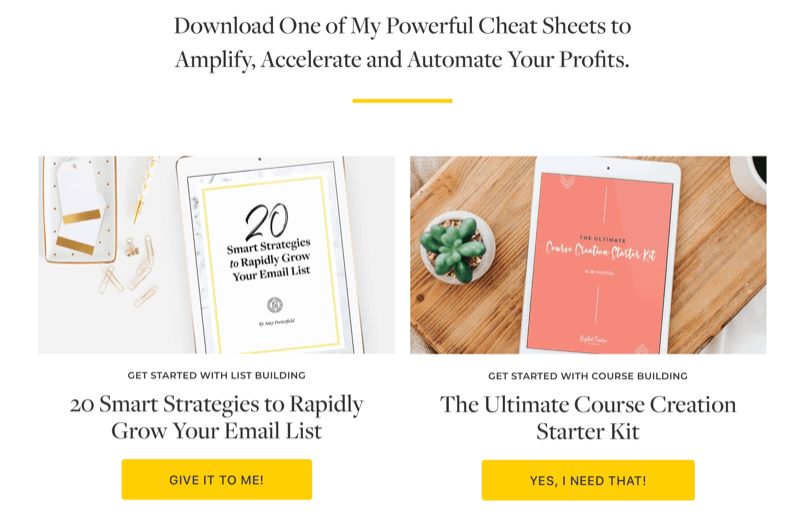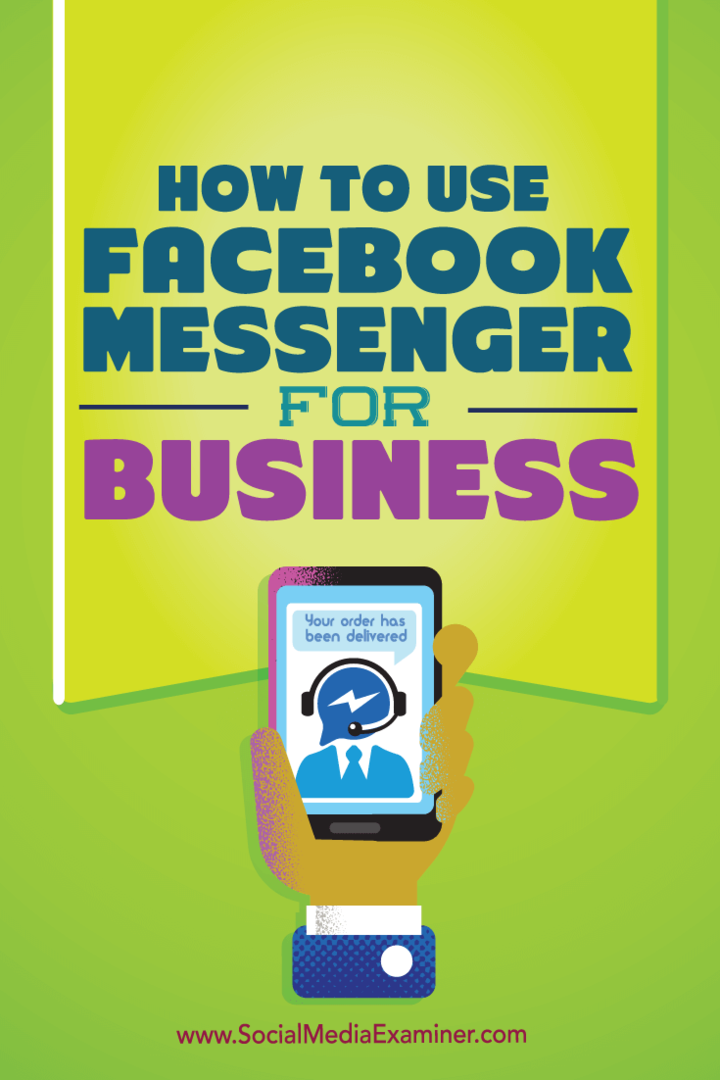Como alterar o nome da sua conta no Windows 11
Microsoft Windows 11 Herói / / November 13, 2021

Última atualização em

Alterar o nome da sua conta no Windows 11 é mais complicado do que você imagina. Mas temos três maneiras diferentes de fazer isso.
Quando você começa a configurar uma nova máquina com Windows 11 ou faz um instalação limpa, você pode escolher um nome de usuário que deseja alterar mais tarde. Alterar os nomes de usuário também é comum quando você compra um sistema pré-fabricado de uma loja de varejo ou de terceiros. Infelizmente, a Microsoft não tornou o processo de alteração do nome da conta tão simples quanto você esperava. Seja qual for o motivo da mudança de nome, existem algumas maneiras diferentes de fazer isso. Aqui está uma olhada em três maneiras diferentes de fazer isso no Windows 11.
Altere o nome da sua conta no Windows 11 em Configurações
Para usar o aplicativo Configurações, clique em Iniciar> Configurações, ou alternativamente, use o atalho de tecladoTecla Windows + I para abrir as configurações diretamente.
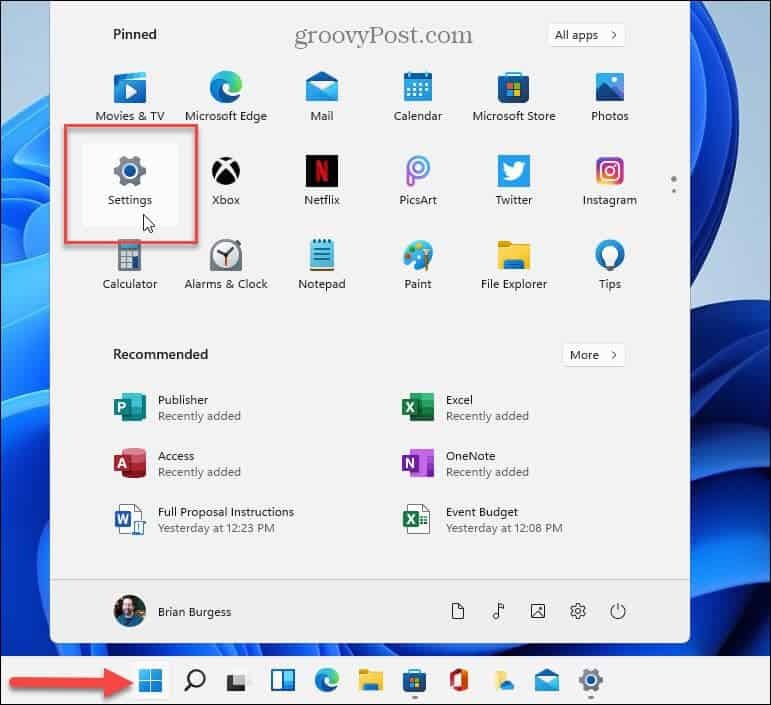
Assim que as Configurações abrirem, clique em
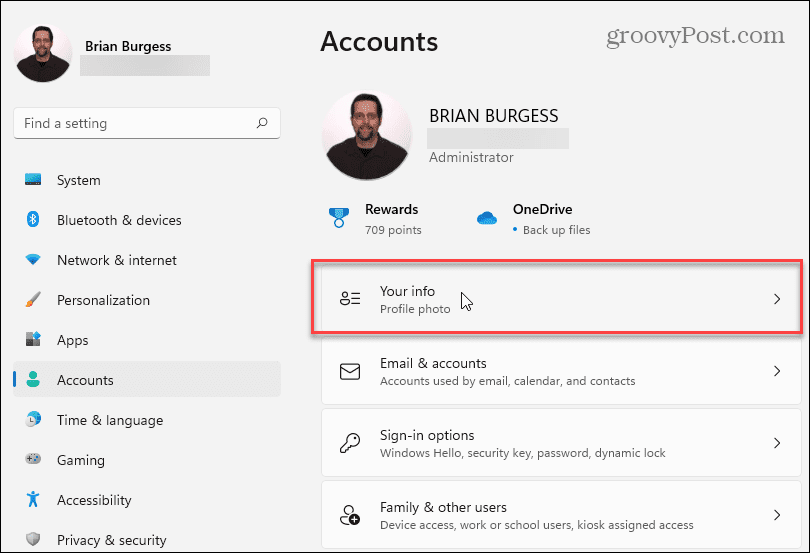
Na tela seguinte, clique no Contas botão.
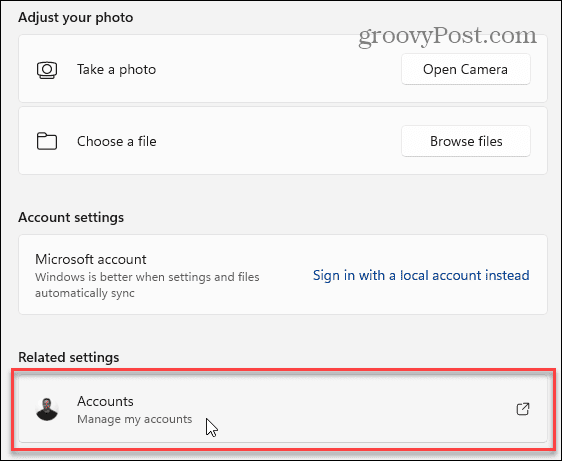
Isso abrirá na página da sua conta da Microsoft. Faça login se solicitado e clique na foto do seu perfil na parte superior.
Isso o levará para a seção “Suas informações”. A partir daí, clique no Editar nome link no canto inferior direito.
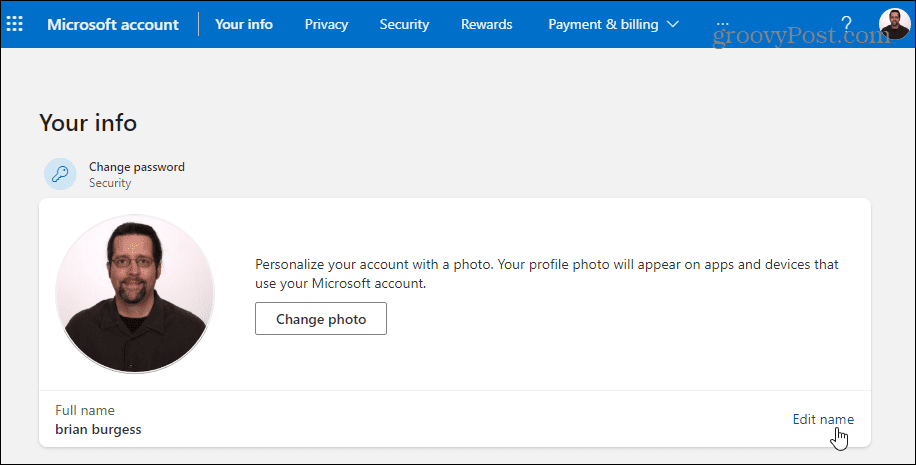
Agora, digite um novo nome e sobrenome. Digite o Captcha necessário e clique no botão Salve botão. Reinicie o seu PC e você verá a mudança do nome da conta.

Alterar o nome da conta no Windows 11 no painel de controle
o Painel de controle clássico que você está acostumado com as versões anteriores do Windows ainda está no Windows 11. E você pode usá-lo para alterar o nome da sua conta. Para abri-lo, clique no Chave do Windows no seu teclado, digite:painel de controle, selecione o melhor resultado, ou hit Digitar.
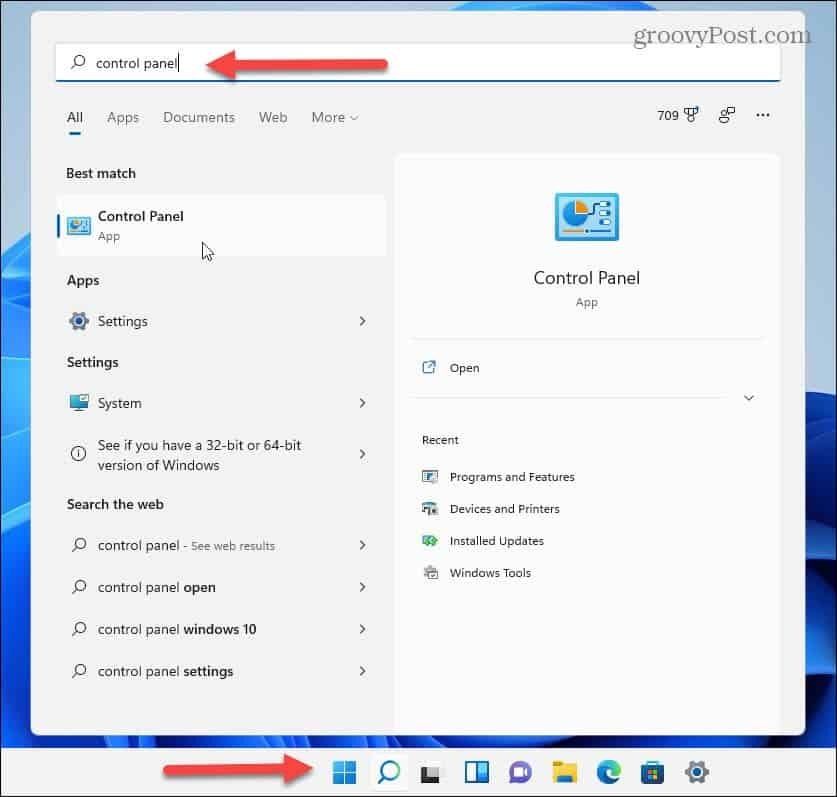
Quando o Painel de Controle abrir, clique em Contas de usuário.
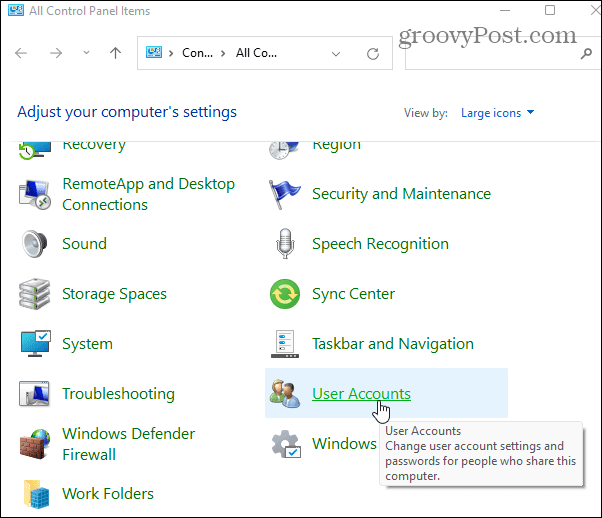
Agora clique Gerenciar outra conta e selecione a conta na lista de contas de usuário que você adicionou que você deseja editar.

Em seguida, clique no link “Alterar o nome da conta”.
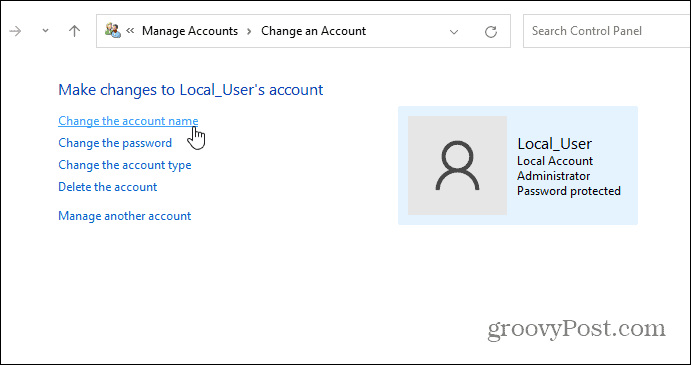
Digite o nome que deseja usar para a conta no campo “Nome” e clique no botão Mude o nome botão.
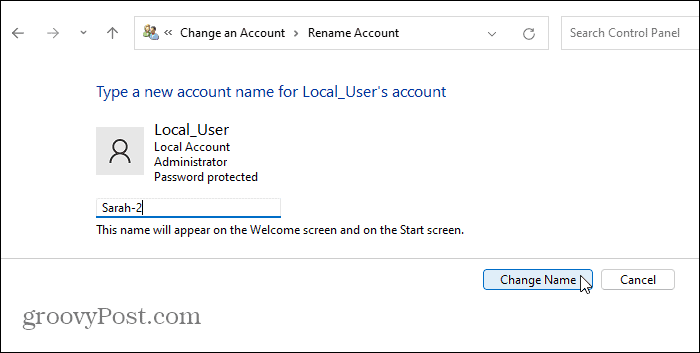
Use o painel de controle avançado para renomear contas de usuário
Finalmente, você pode usar opções avançadas do Painel de Controle para renomear contas de usuário. Acerte o atalho de tecladoTecla Windows + R para abrir a caixa de diálogo Executar e modelo:netplwiz e clique OK ou acertar Digitar.
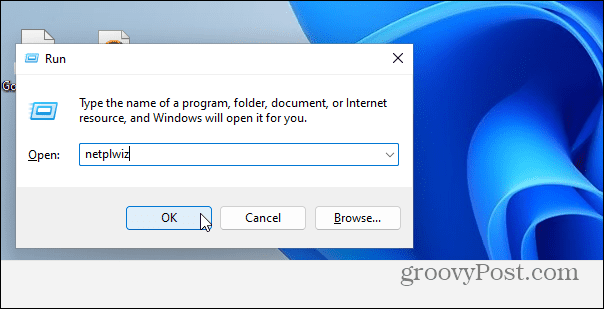
Em seguida, selecione a conta que deseja modificar e clique no botão Propriedades botão.
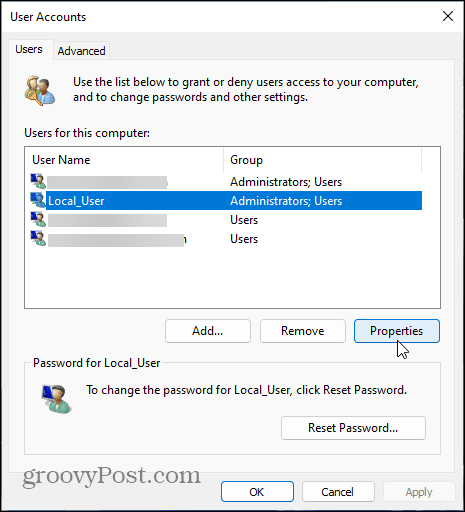
Na guia “Geral”, digite o nome que deseja usar no campo “Nome do usuário”. Clique Aplicar então OK duas vezes para que as alterações tenham efeito.
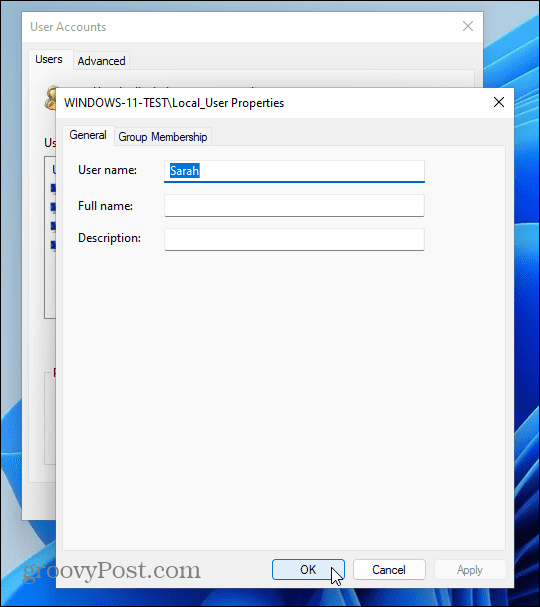
Isso é tudo que há para fazer. Qualquer método usado para alterar o nome de uma conta irá variar dependendo de como você deseja fazer isso. Mas você alcançará os mesmos resultados, independentemente das etapas que usar. Tal como acontece com todas as versões do Windows, sempre há mais de uma maneira de realizar uma tarefa única.
Se você ainda não usa o Windows 11, leia nosso artigo sobre alterar o nome da sua conta no Windows 10.
E para saber mais sobre o novo sistema operacional, dê uma olhada em como renomeie seu PC com Windows 11. Se você deseja adicionar outros usuários ao seu PC com Windows 11, leia nosso artigo sobre a criação uma conta de usuário local. Ou para saber mais sobre novos recursos, verifique como usar o recurso de desktops virtuais.
Como Encontrar a Chave de Produto do Windows 11
Se você precisar transferir sua chave de produto do Windows 11 ou apenas precisar fazer uma instalação limpa do sistema operacional, ...
Como limpar o cache, os cookies e o histórico de navegação do Google Chrome
O Chrome faz um excelente trabalho ao armazenar seu histórico de navegação, cache e cookies para otimizar o desempenho do seu navegador online. Seu modo de ...
Correspondência de preços na loja: como obter preços on-line ao fazer compras na loja
Comprar na loja não significa que você precise pagar preços mais altos. Graças às garantias de correspondência de preços, você pode obter descontos online enquanto faz compras em ...
Como presentear uma assinatura do Disney Plus com um vale-presente digital
Se você tem gostado do Disney Plus e deseja compartilhá-lo com outras pessoas, veja como comprar uma assinatura Disney + Gift para ...